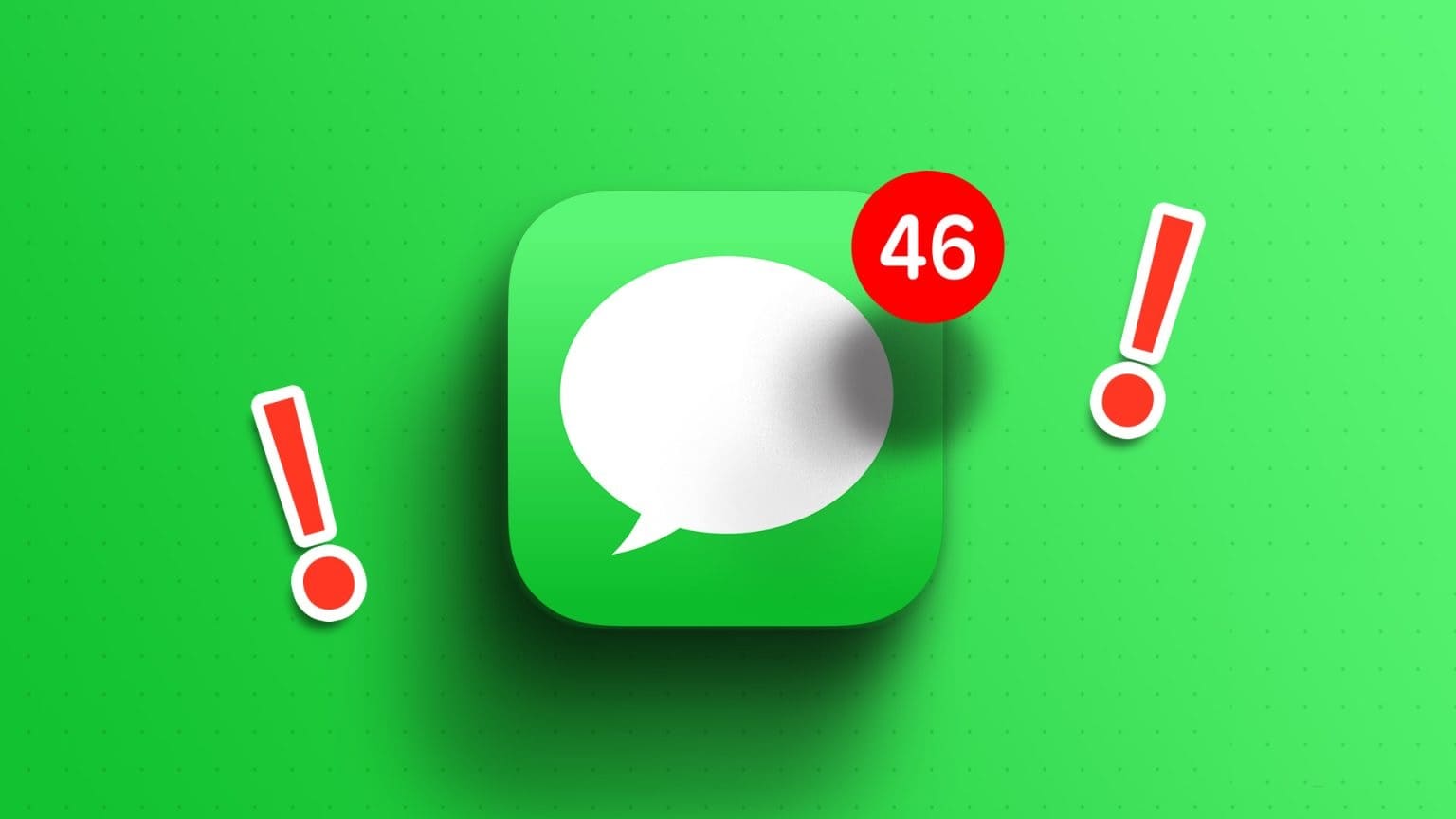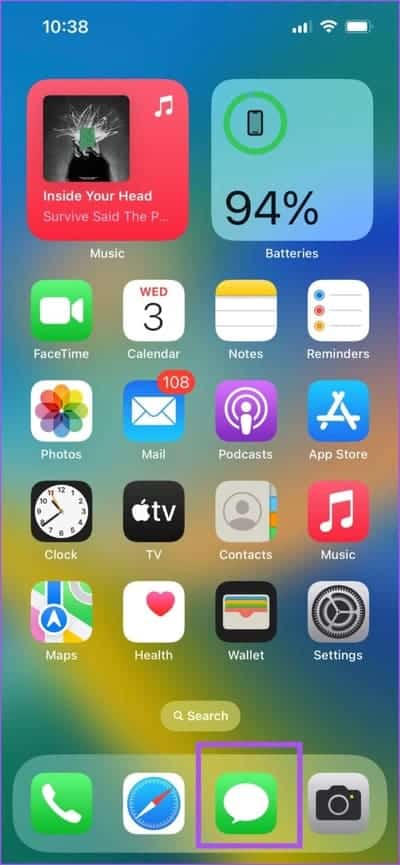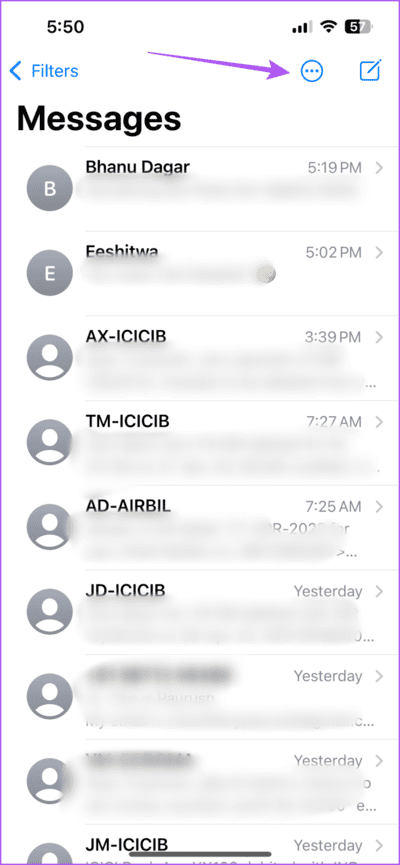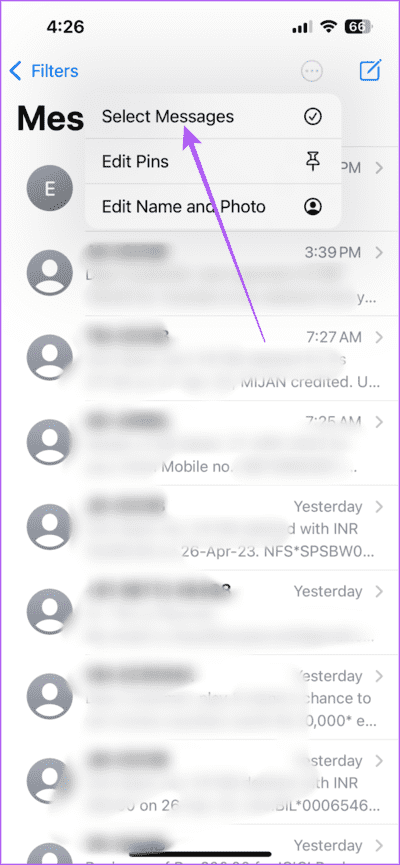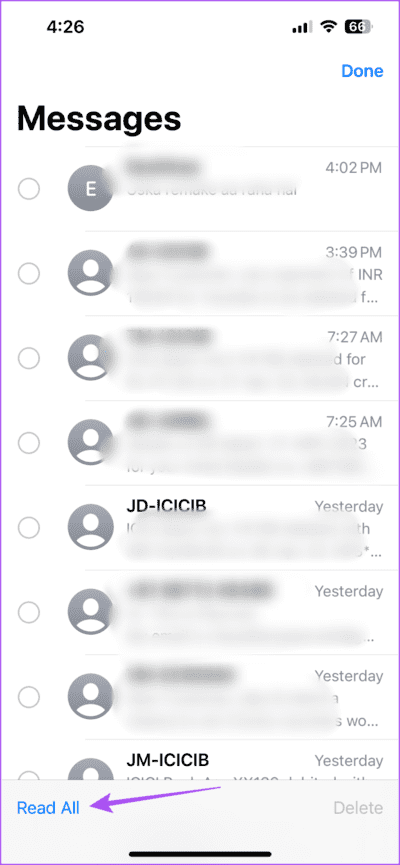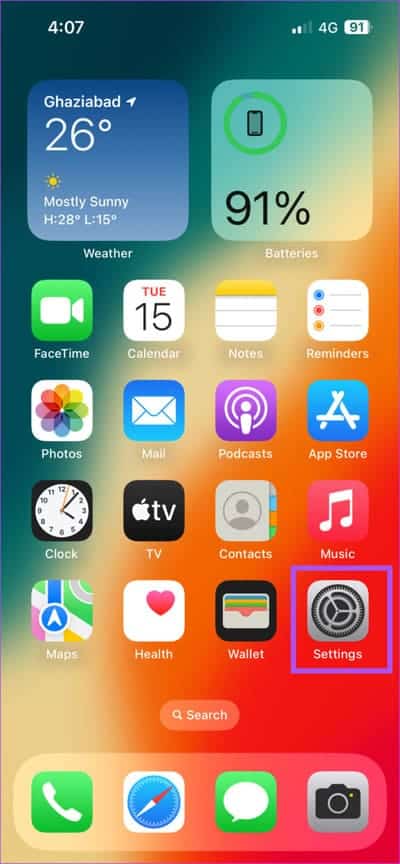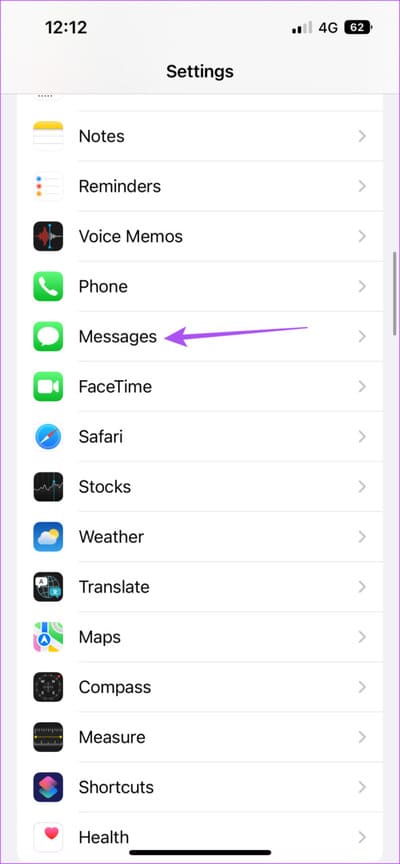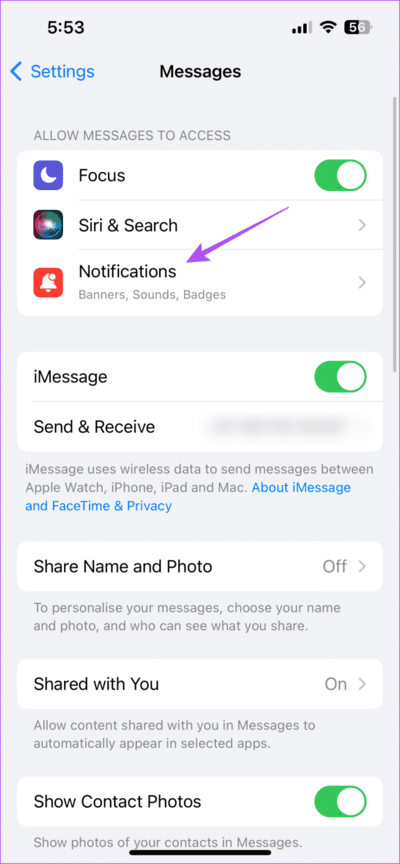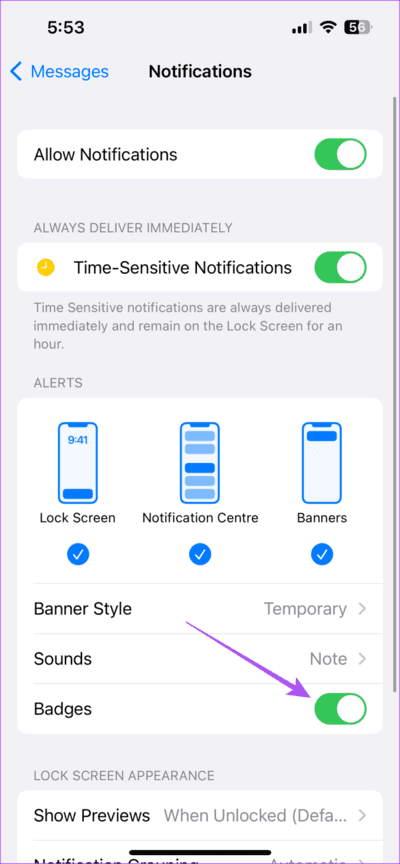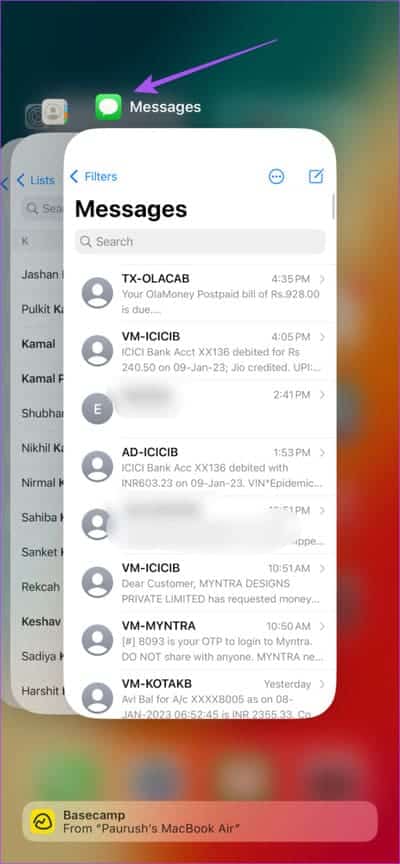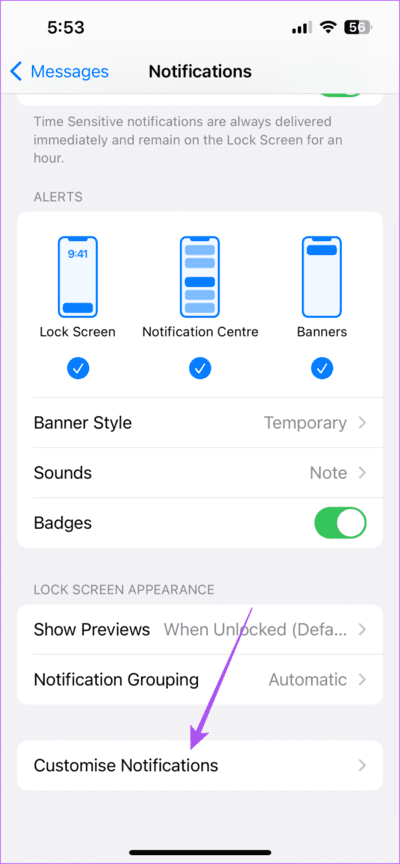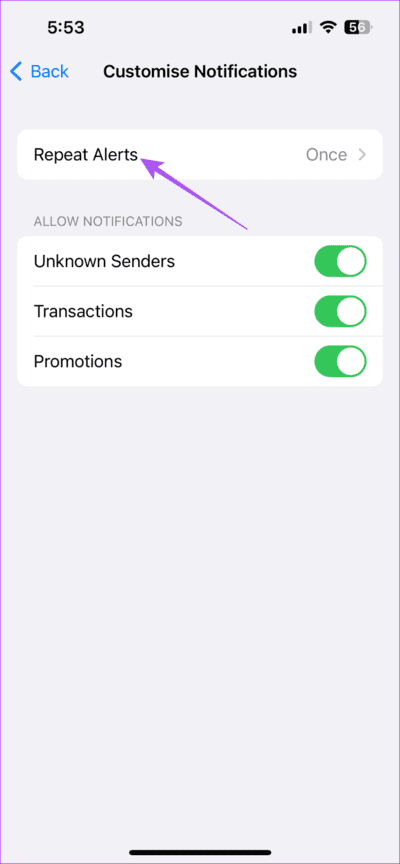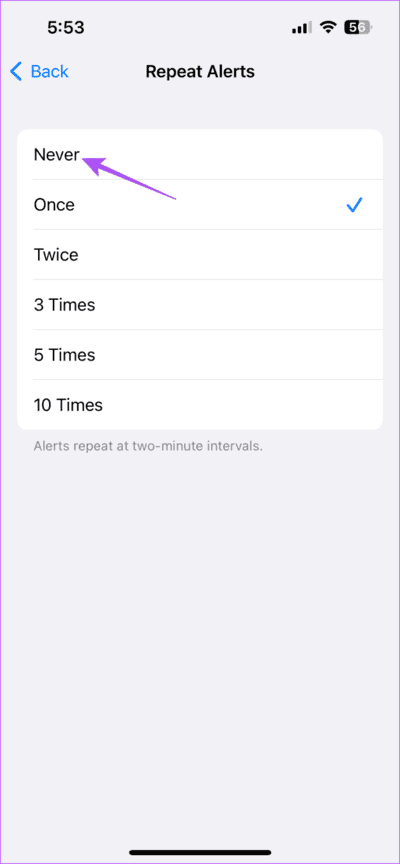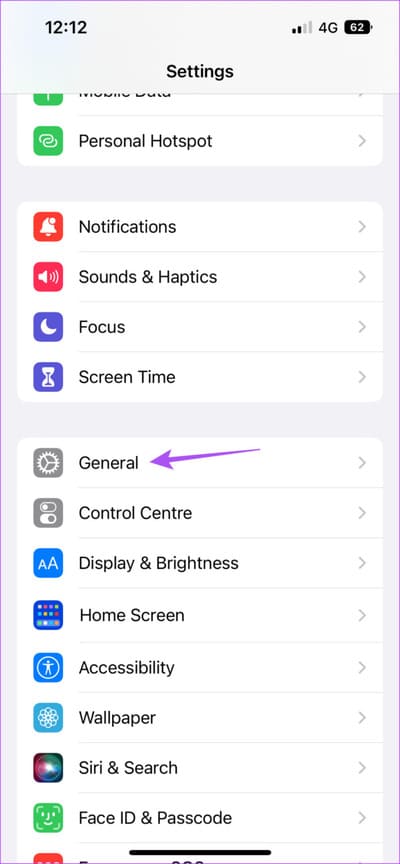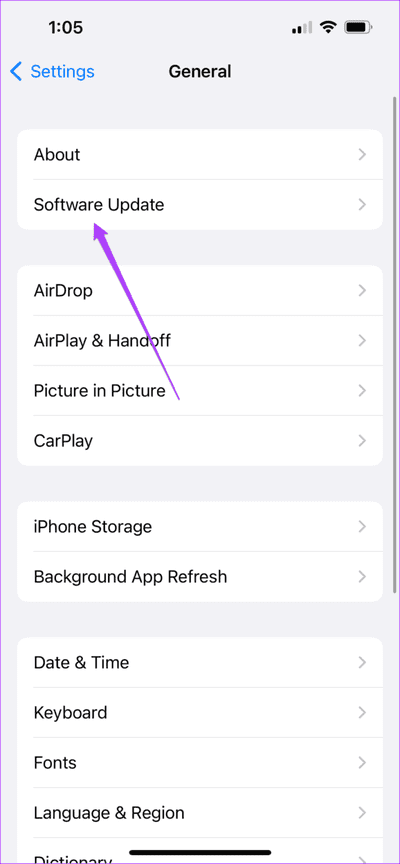Top 6 des correctifs pour les notifications de badge incorrectes dans l'application Messages sur iPhone
L'application Messages vous informera à la fois des messages iMessage et des messages texte sur votre iPhone. Et pour vous indiquer le nombre de messages, l'iPhone affiche des notifications de badge. Cela vous rappelle le nombre de conversations non lues dans l'application Messages.
Cependant, certains utilisateurs ont soulevé un problème Forum officiel de la communauté Apple Ils voient des notifications de badge incorrectes. Si le nombre de badges de notification ne s'actualise pas ou disparaît après la lecture de textes sur votre iPhone, voici les meilleurs moyens de corriger les notifications de badge incorrectes dans l'application Messages.
1. Utilisez Lire tout dans l'application Messages
Tout d'abord, assurez-vous que vous avez réellement lu toutes les conversations dans l'application Messages. Cela inclut également tous les textes promotionnels des entreprises, des marques ou des agents commerciaux. Mais la lecture de messages individuels peut être stressante, surtout si votre application Messages est surchargée de texte.
Voici une fonctionnalité intéressante de l'application Messages qui devrait vous aider à vous débarrasser du badge de notification indiquant le mauvais numéro sur votre iPhone.
Étape 1: Ouvrir une application Mes Messages Sur ton iPhone
Étape 2: Clique sur Les trois points horizontaux Dans le coin supérieur droit
Passons à l'étape 3: Appuyez sur Sélectionner Messages.
Étape 4: Clique sur "lis tout" Dans le coin inférieur gauche.
Cela marquera "lire" sur toutes les conversations sur votre iPhone.
Étape 5: Fermez l'application Messages et vérifiez si le problème est résolu.
2. Activez à nouveau les badges de notification
Chaque application sur votre iPhone affiche un badge de notification lorsque vous en recevez un. Donc, si vous voyez toujours un nombre incorrect de notifications de badge, vous pouvez essayer de réactiver ces notifications pour l'application Messages. Parfois, la réactivation de la fonctionnalité peut restaurer son fonctionnement normal. Voici comment le faire sur votre iPhone.
Étape 1: Ouvrir une application Paramètres Sur ton iPhone
Étape 2: Faites défiler et cliquez Messages.
Passons à l'étape 3 : Clique sur Notifications.
Étape 4: Appuyez sur la bascule à côté de Insignes pour le désactiver.
Étape 5: Appuyez à nouveau sur le même interrupteur Pour activer les badges.
Passons à l'étape 6 : fermer l'application Paramètres Et vérifiez si le problème est résolu.
3. Forcer à quitter et redémarrer l'application Messages
Vous pouvez essayer de forcer la fermeture et de redémarrer l'application Messages sur votre iPhone. Cela donnera à L'application un nouveau départ. Voici comment.
Étape 1: Balayez vers le haut et maintenez enfoncé pour afficher les fenêtres de l'application de fond d'écran sur l'écran d'accueil de votre iPhone.
Étape 2: Balayez vers la droite pour trouver une application Messages. Ensuite, balayez vers le haut pour supprimer une fenêtre Les messages.
Passons à l'étape 3 : Redémarrez Messages et fermez L'application après avoir lu les textes et vérifiez si le problème est résolu.
4. Désactivez les alertes récurrentes
Il n'est pas toujours possible de répondre à un SMS sur votre iPhone. C'est pourquoi Apple vous offre la possibilité d'activer les alertes répétées. Vous pouvez définir le délai après lequel vous recevez une alerte récurrente comme son de notification de l'application. Cependant, la notification du badge peut réapparaître en raison de cette alerte pour l'application Messages. Voici comment essayer de désactiver les alertes récurrentes sur votre iPhone.
Étape 1: Ouvrir une application Paramètres Sur ton iPhone
Étape 2: Faites défiler et cliquez Messages.
Passons à l'étape 3 : Clique sur Notifications.
Étape 4: Faites défiler vers le bas et sélectionnez Personnalisez les notifications.
Étape 5: Cliquez sur Répéter Alertes.
Passons à l'étape 6: Sélectionnez Jamais pour désactiver Activez les alertes récurrentes.
Étape 7: Fermez l'application Paramètres et vérifiez si le problème est résolu.
5. Invitez Siri à lire vos messages
Si le badge de notification affiche toujours le mauvais numéro pour l'application Messages, vous pouvez demander à Siri de lire vos messages et de les marquer comme lus. C'est quelque chose qui a fonctionné pour quelques utilisateurs. Sélectionnez simplement votre iPhone et dites « Dis Siri, lis mes messages ». Essayez ceci et voyez si le problème est résolu.
Vous pouvez consulter notre article Si Siri ne fonctionne pas sur votre iPhone.
6. Mettez à jour l'application Messages
Enfin, si aucune des solutions ci-dessus ne fonctionne pour vous, il doit y avoir un bogue ou un problème dans la version actuelle de l'application Messages sur votre iPhone. Nous vous suggérons donc de mettre à jour L'application vers la dernière version en installant une nouvelle version d'iOS. Voici comment.
Étape 1: Ouvrir une application Paramètres Sur ton iPhone
Étape 2: Clique sur Général
Passons à l'étape 3 : Sélectionner Mise à jour du logiciel.
Étape 4: Si disponible تحديث Téléchargez et installez-le.
Après avoir installé la mise à jour, votre iPhone redémarrera. Après cela, vérifiez si le problème est résolu avec les notifications de badge pour l'application Messages.
Recevoir une notification
Ces solutions vous aideront à recevoir des notifications et à vous débarrasser des mauvaises notifications de badge dans l'application Messages. Vous rencontrez des difficultés pour synchroniser les messages sur plusieurs appareils ? Se référer à Notre article sur la synchronisation Mes Messages iPhone à Mac.